關於 YouTube 子母畫面,一直是大家關心的議題,
你知道 YouTube 如何子母畫面播放嗎?之前其實分享過電腦版的 YouTube 子母畫面播放方式,可以參考
Youtube 子母畫面隱藏功能 ,工作爬文也絕不錯過精彩片段!複習一下,而今天要分享的是 Android 手機,如何使用子母畫面看 YouTube,在某些邊看影片要邊做紀錄的場合,剛好又沒有第二個裝置可以播放的話,YouTube 子母畫面播放就可以派上用場啦!一起來看看如何辦到吧!
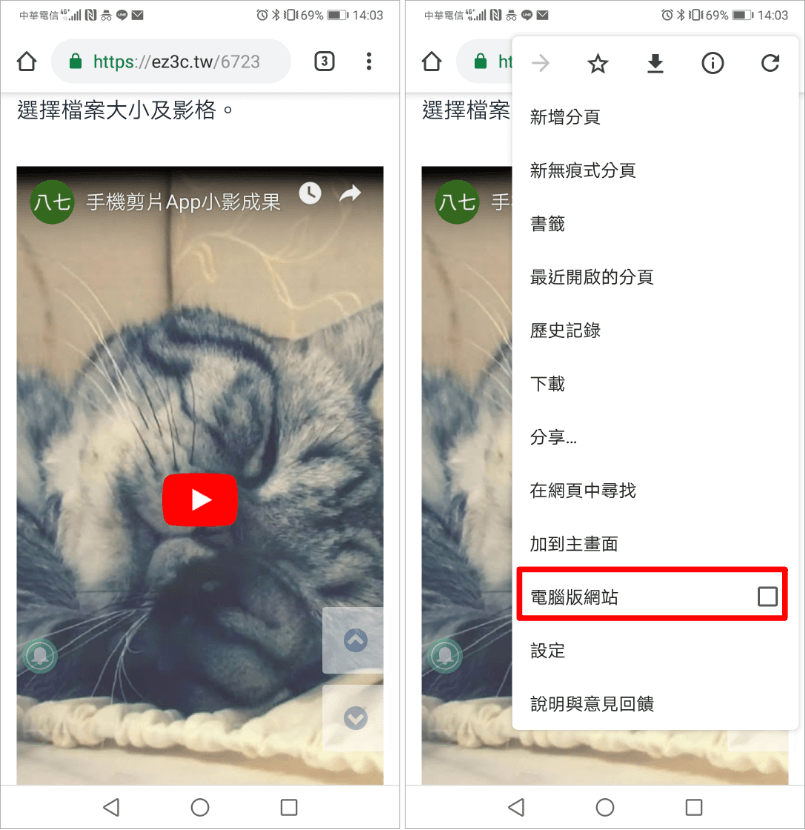
△ 首先要用 Chrome 打開有內嵌 YouTube 影片的網頁,這邊我就用自己的網站來測試啦,接著點擊右上角的功能選單 (三個垂直排列的點點),按下「電腦版網站」。
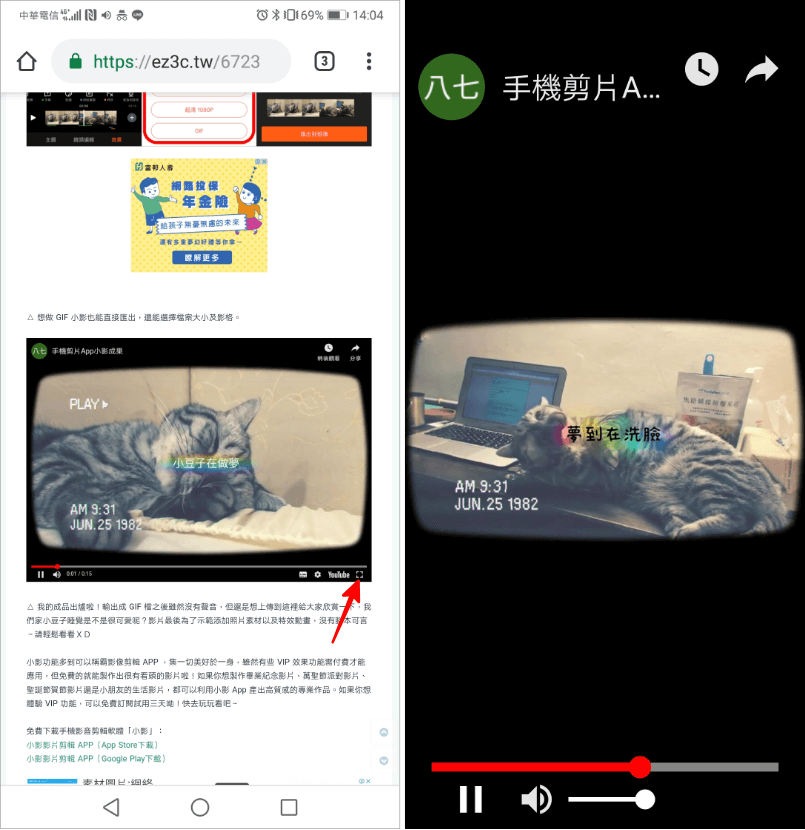
△ 接著畫面會重新載入,一樣找到要播放的影片,記得這時按下右下角的「全螢幕播放」鍵,當影片開始全螢幕播放時,按下 Home 鍵讓畫面跳回主畫面。
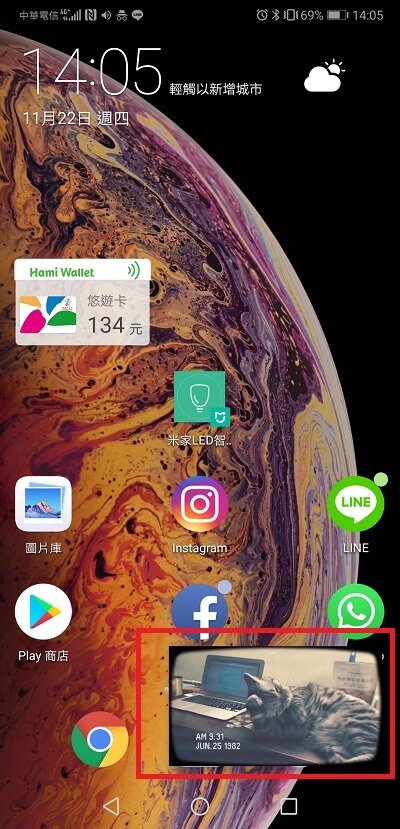
△ 這時就可以看到,畫面的右下角,成功出現 YouTube 子母畫面啦!
為什麼沒有成功出現子母畫面? 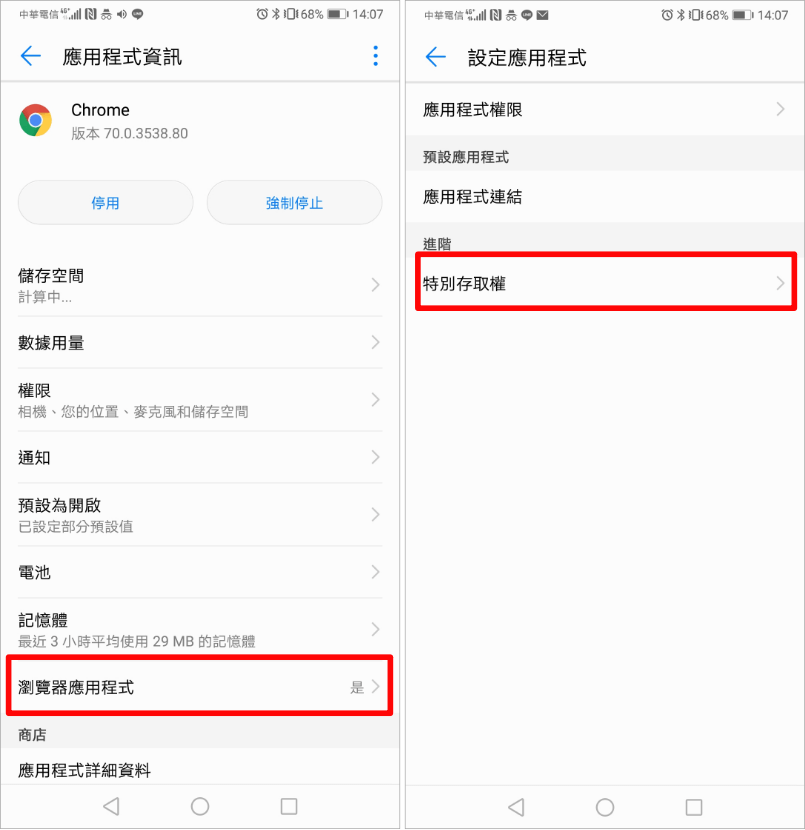
△ 首先你要確認你的系統是不是符合子母畫面的要求,手機系統要在 Android 8.0 以上,若系統符合還是沒有子目畫面,可以到設定處,找到「應用程式資訊」>「瀏覽器應用程式」>「特別存取權」
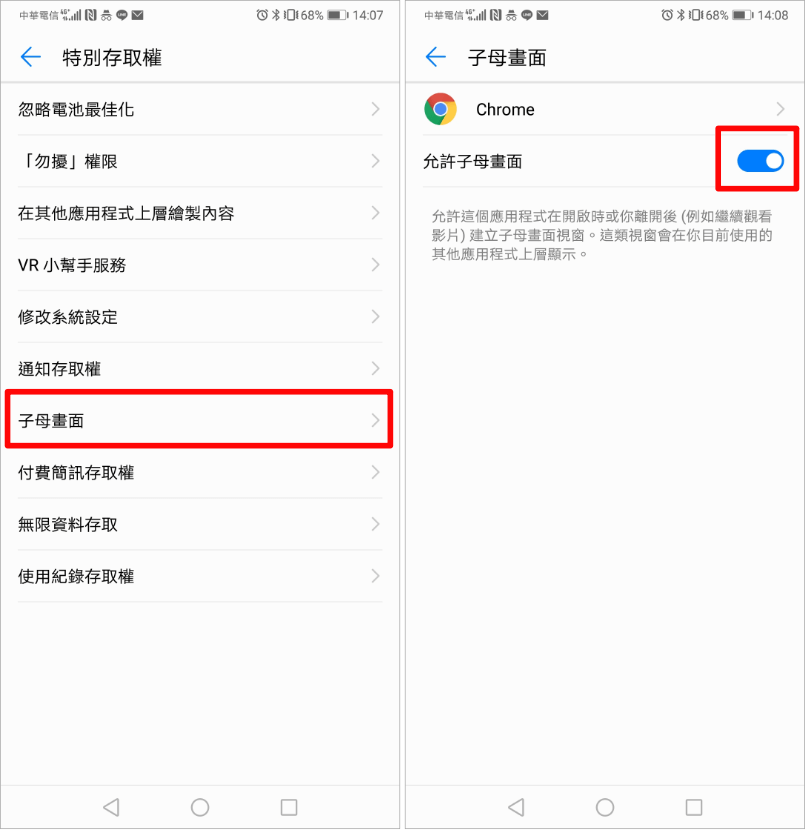
△ 找到「子母畫面」確認看看是否有開啟權限,如果沒有開權限的話,趕快將權限打開,再試一次看看吧!如果你夠細心的話,再開車時 Google 地圖導航模式下,按下跳出也會是同樣的效果,同樣是使用子母畫面功能,以上分享給大家,希望對大家有邊看 YouTube 邊紀錄的需求有所幫助~
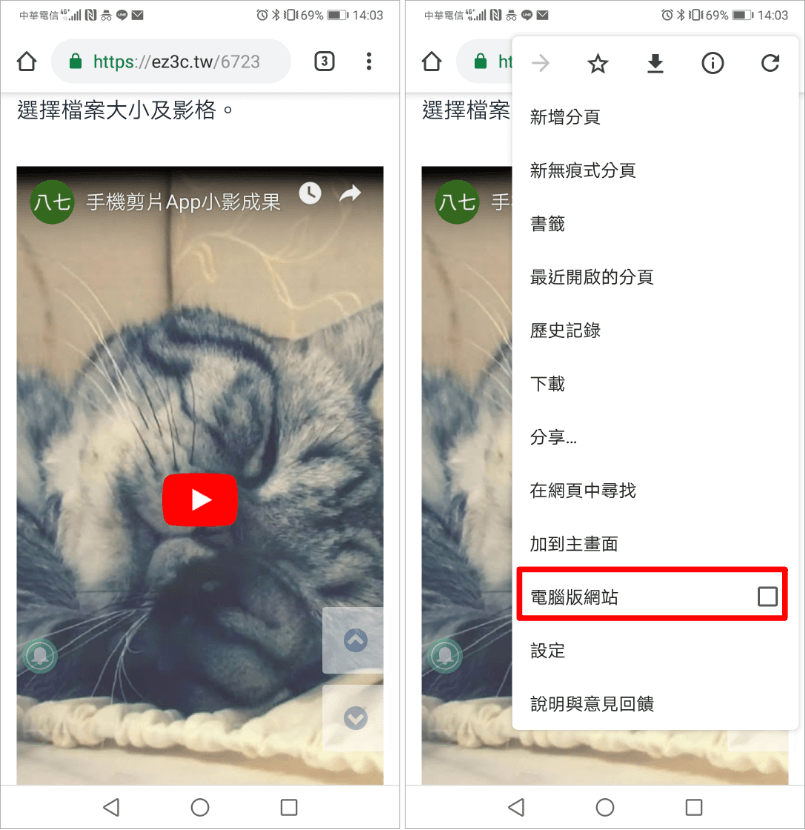
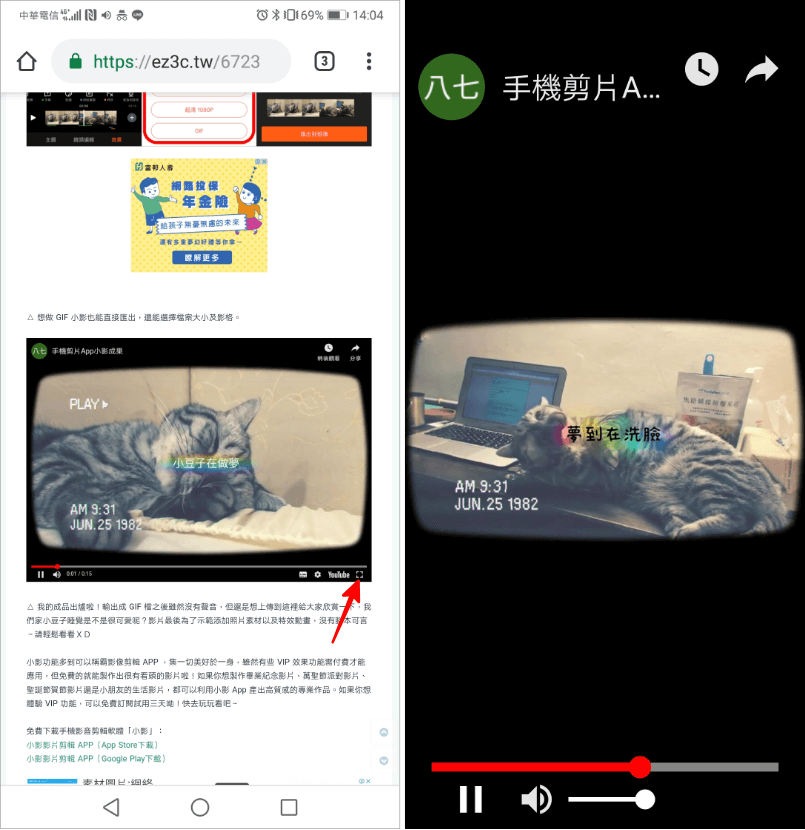 △ 接著畫面會重新載入,一樣找到要播放的影片,記得這時按下右下角的「全螢幕播放」鍵,當影片開始全螢幕播放時,按下 Home 鍵讓畫面跳回主畫面。
△ 接著畫面會重新載入,一樣找到要播放的影片,記得這時按下右下角的「全螢幕播放」鍵,當影片開始全螢幕播放時,按下 Home 鍵讓畫面跳回主畫面。 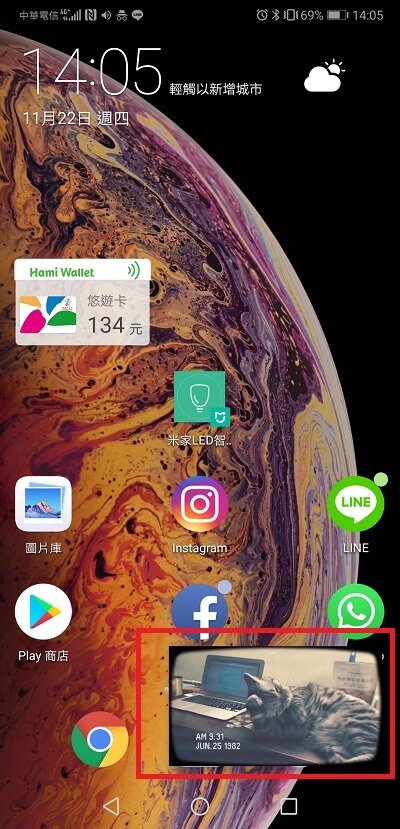 △ 這時就可以看到,畫面的右下角,成功出現 YouTube 子母畫面啦!為什麼沒有成功出現子母畫面?
△ 這時就可以看到,畫面的右下角,成功出現 YouTube 子母畫面啦!為什麼沒有成功出現子母畫面? 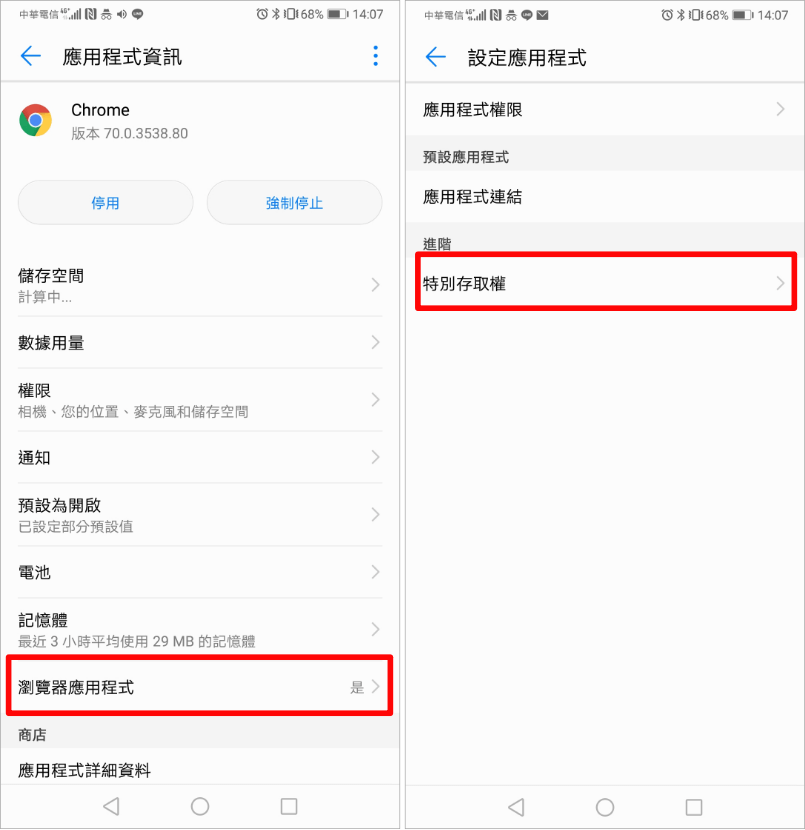 △ 首先你要確認你的系統是不是符合子母畫面的要求,手機系統要在 Android 8.0 以上,若系統符合還是沒有子目畫面,可以到設定處,找到「應用程式資訊」>「瀏覽器應用程式」>「特別存取權」
△ 首先你要確認你的系統是不是符合子母畫面的要求,手機系統要在 Android 8.0 以上,若系統符合還是沒有子目畫面,可以到設定處,找到「應用程式資訊」>「瀏覽器應用程式」>「特別存取權」 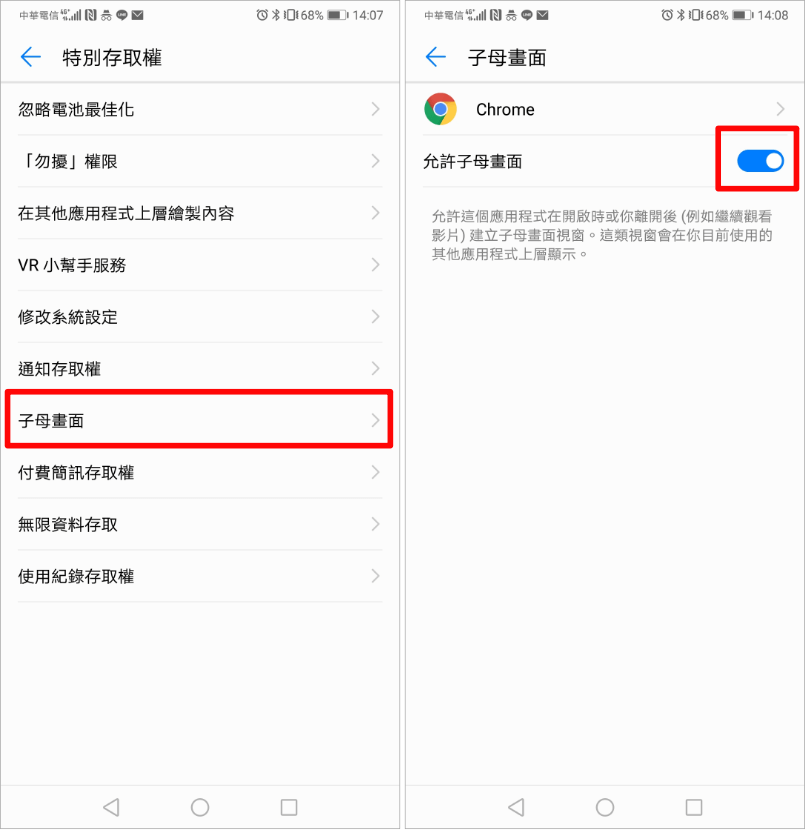 △ 找到「子母畫面」確認看看是否有開啟權限,如果沒有開權限的話,趕快將權限打開,再試一次看看吧!如果你夠細心的話,再開車時 Google 地圖導航模式下,按下跳出也會是同樣的效果,同樣是使用子母畫面功能,以上分享給大家,希望對大家有邊看 YouTube 邊紀錄的需求有所幫助~
△ 找到「子母畫面」確認看看是否有開啟權限,如果沒有開權限的話,趕快將權限打開,再試一次看看吧!如果你夠細心的話,再開車時 Google 地圖導航模式下,按下跳出也會是同樣的效果,同樣是使用子母畫面功能,以上分享給大家,希望對大家有邊看 YouTube 邊紀錄的需求有所幫助~




